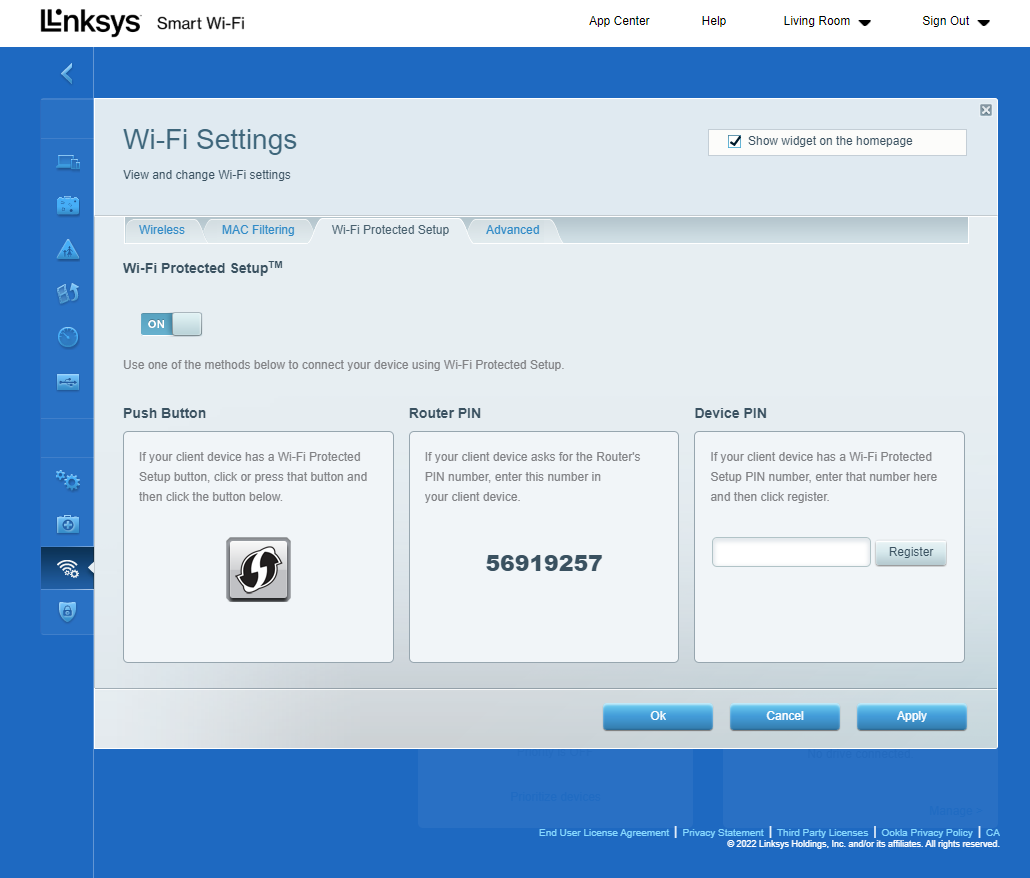WHW03(AC2200) 斷線解決辦法
WHW03系列 節點失去連線

Linksys於太平洋標準時間 2023 年 1 月 9 日推出了 WHW030x v1 (1.1.20.211186) 和 WHW030x v2 (2.1.20.211186) 的韌體,為使用者的無線網路提供新的安全設定。 之後Linksys開始接收到部份相關配置的報告,這些報告顯示子節點持續顯示閃爍的藍色 LED 或用戶端失去連線。
解決方法
請在Linksys Smart Wi-Fi行動應用程式(Linksys APP)或Linksys網路後台介面中打開WPS然後關閉WPS,再開啟WPS按鈕。連線就問題就能解決
如果已經關閉了HomeKit Integration功能,歡迎在完成上述步驟後,將其重新打開
如何在Linksys Smart Wi-Fi移動應用程式上搜索WPS按鈕?
1. 打開Linksys Smart Wi-Fi行動應用程式。
2. 在儀錶板上,點擊左上角的功能表圖示。
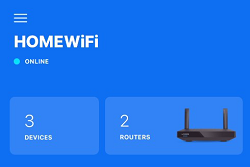
3. 點按Wi-Fi設定。
4. 向下滾動並選擇使用WPS連接設備
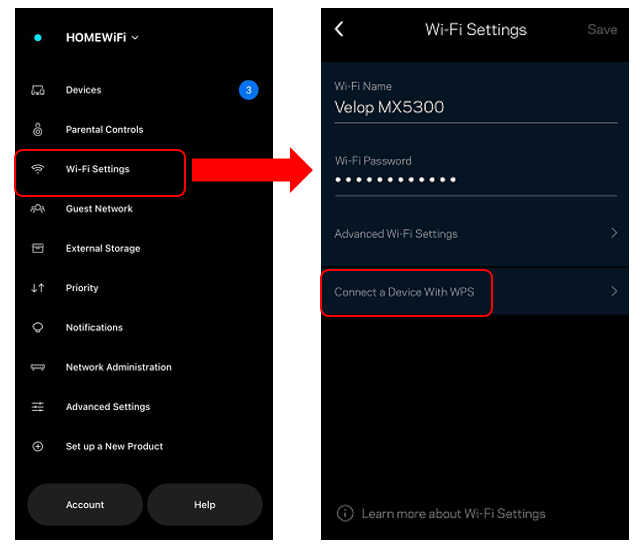
5. 打開和關閉 WPS 按鈕:
· 如果WPS 已關閉:先滑動啓用 WPS,之後關閉 WPS,
· 如果啟用了 WPS:先滑動關閉 WPS,之後啟用 WPS,
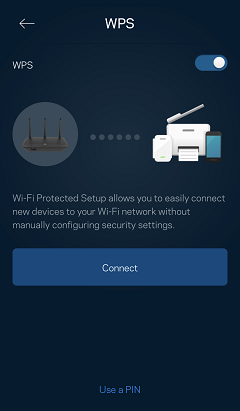
如何使用Linksys Web用戶介面切換WPS按鈕?
1. 打開網路瀏覽器,然後在位址欄中輸入Velop路由器的IP 位址,然後按回車鍵。默認情況下,IP 位址設置為“192.168.1.1”
注意: 根據您使用的瀏覽器,您可能會遇到如下所示的錯誤。訪問需要使用 HTTPS 連接的路由器時會發生此錯誤。要繞過此視窗,請按照此頁面上提到的步驟操作: https://www.linksys.com/support-article?articleNum=318885
· Google Chorme™:點擊高級>繼續192.168.1.1(不安全)
· Firefox®: 點擊高級>接受風險並繼續
· Microsoft Edge®:點擊高級>繼續到192.168.1.1(不安全)
· Safari®:點擊顯示詳細資訊>存取此網站>存取網站
2. 在以下螢幕上,按兩下移動圖像
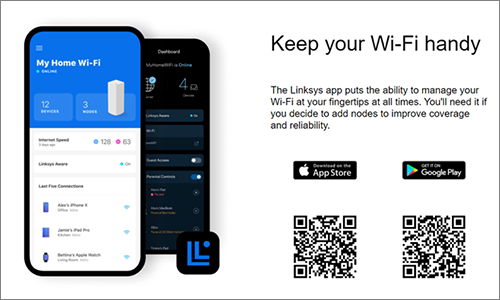
3. 輸入「admin」作為預設管理路由器密碼,然後按下登錄。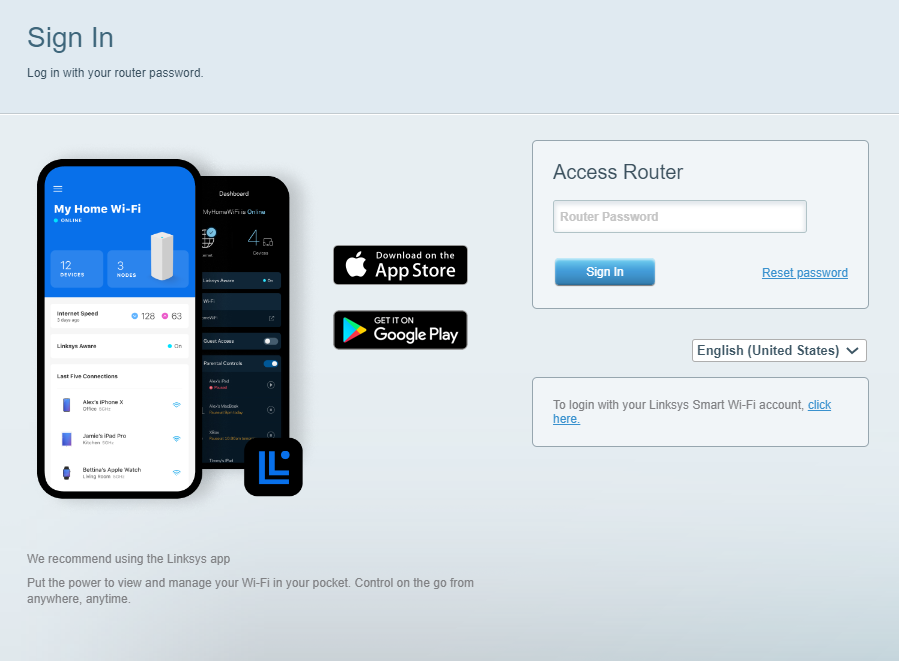
4. 畫面將被帶到儀錶板。 點擊Wi-Fi設定
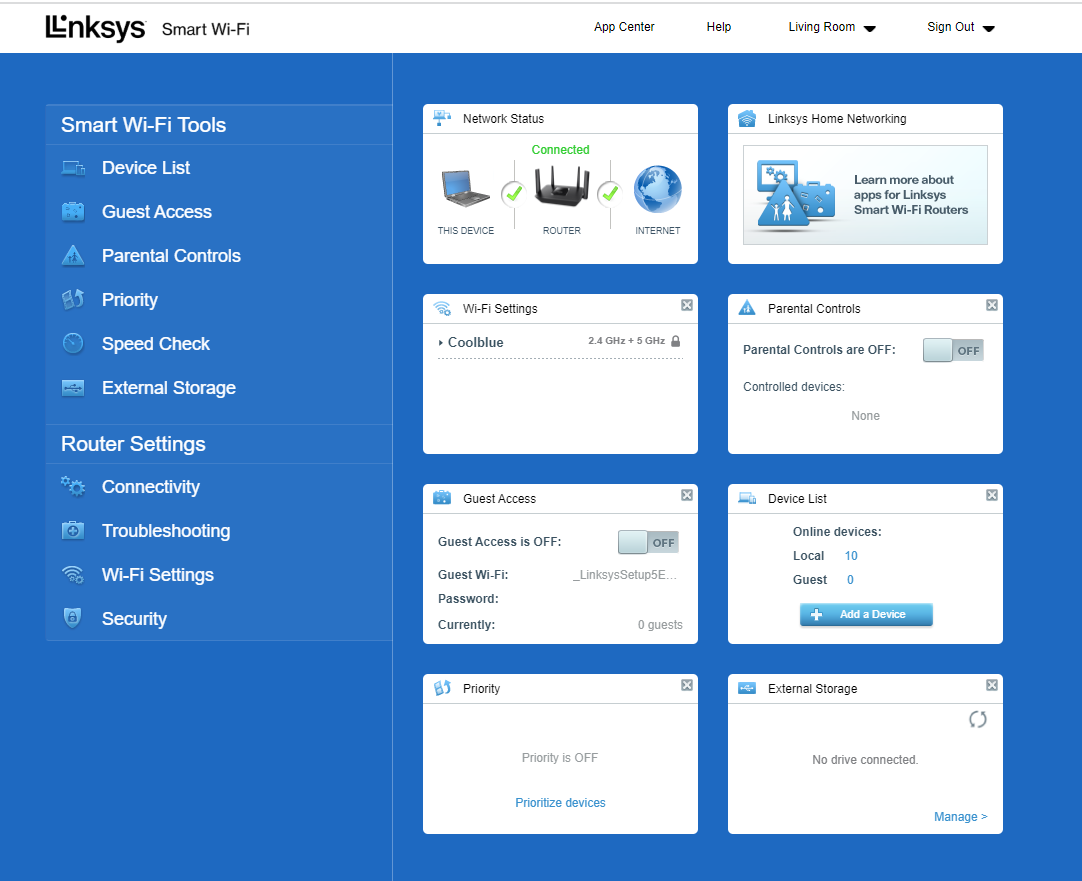
5. 點擊Wi-Fi保護的設置選項卡。
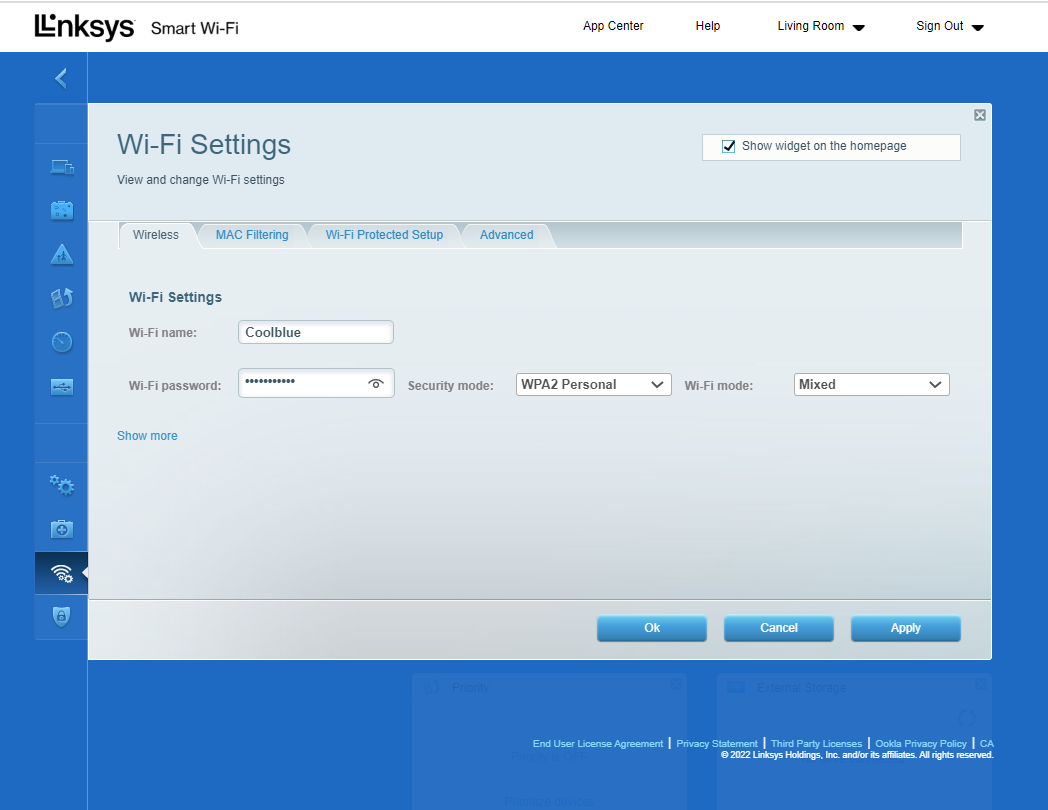
6. 從這裡您可以打開和關閉 WPS 按鈕:
· 如果WPS 已關閉:啓用 WPS,然後按兩下應用/保存,再關閉 WPS,然後按兩下應用/保存。
如果啟用了 WPS:關閉 WPS,然後按兩下應用/保存,再啟用 WPS,然後按兩下應用/保存。
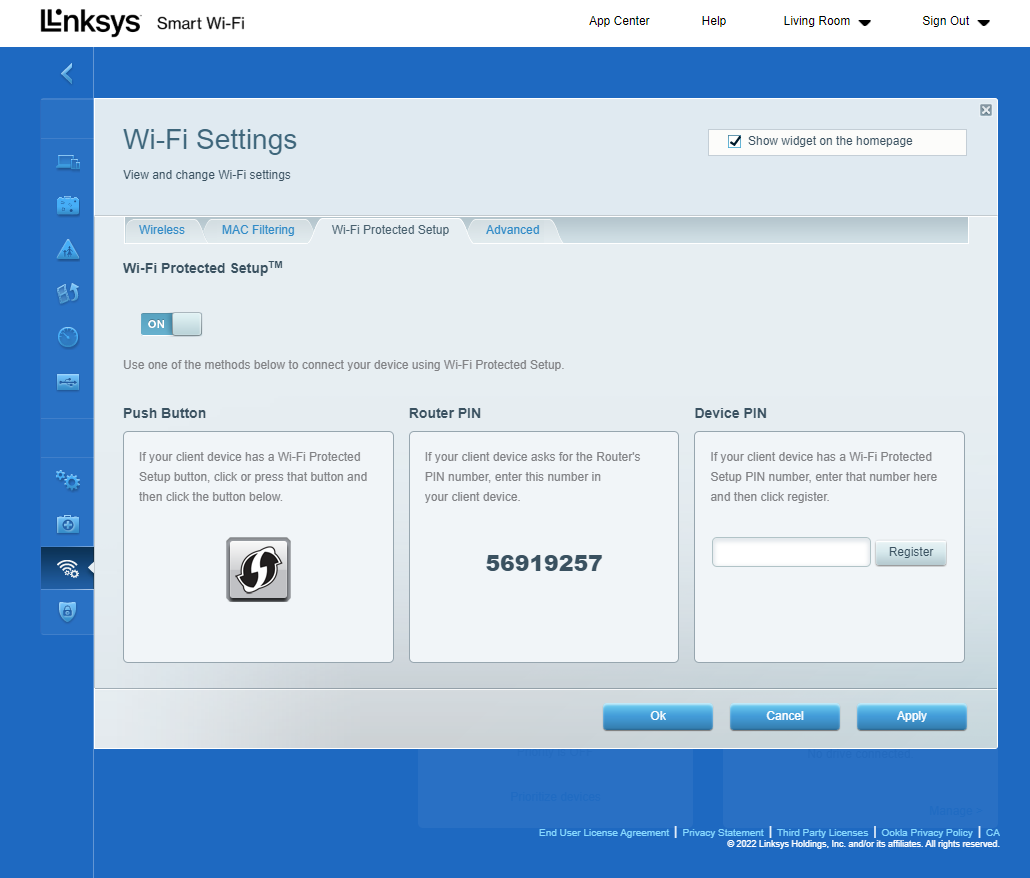

Linksys於太平洋標準時間 2023 年 1 月 9 日推出了 WHW030x v1 (1.1.20.211186) 和 WHW030x v2 (2.1.20.211186) 的韌體,為使用者的無線網路提供新的安全設定。 之後Linksys開始接收到部份相關配置的報告,這些報告顯示子節點持續顯示閃爍的藍色 LED 或用戶端失去連線。
解決方法
請在Linksys Smart Wi-Fi行動應用程式(Linksys APP)或Linksys網路後台介面中打開WPS然後關閉WPS,再開啟WPS按鈕。連線就問題就能解決
如果已經關閉了HomeKit Integration功能,歡迎在完成上述步驟後,將其重新打開
如何在Linksys Smart Wi-Fi移動應用程式上搜索WPS按鈕?
1. 打開Linksys Smart Wi-Fi行動應用程式。
2. 在儀錶板上,點擊左上角的功能表圖示。
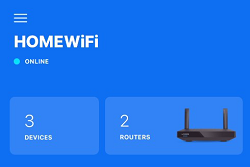
3. 點按Wi-Fi設定。
4. 向下滾動並選擇使用WPS連接設備
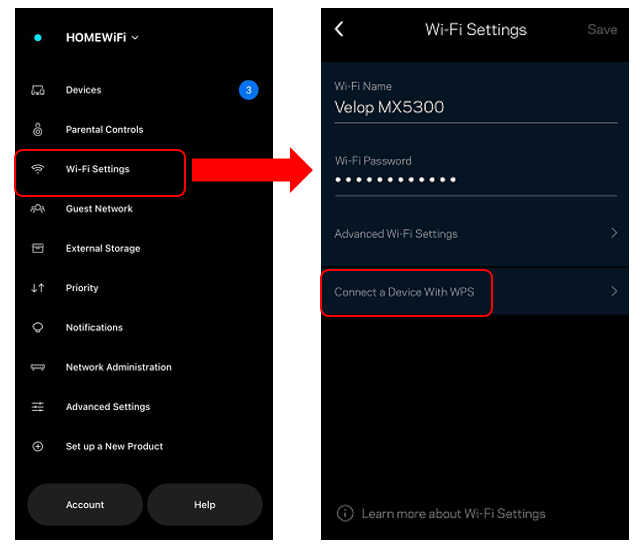
5. 打開和關閉 WPS 按鈕:
· 如果WPS 已關閉:先滑動啓用 WPS,之後關閉 WPS,
· 如果啟用了 WPS:先滑動關閉 WPS,之後啟用 WPS,
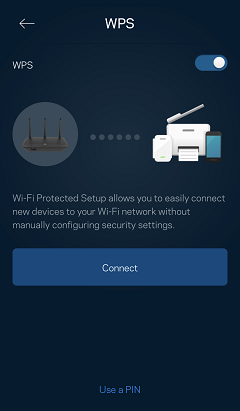
如何使用Linksys Web用戶介面切換WPS按鈕?
1. 打開網路瀏覽器,然後在位址欄中輸入Velop路由器的IP 位址,然後按回車鍵。默認情況下,IP 位址設置為“192.168.1.1”
注意: 根據您使用的瀏覽器,您可能會遇到如下所示的錯誤。訪問需要使用 HTTPS 連接的路由器時會發生此錯誤。要繞過此視窗,請按照此頁面上提到的步驟操作: https://www.linksys.com/support-article?articleNum=318885
· Google Chorme™:點擊高級>繼續192.168.1.1(不安全)
· Firefox®: 點擊高級>接受風險並繼續
· Microsoft Edge®:點擊高級>繼續到192.168.1.1(不安全)
· Safari®:點擊顯示詳細資訊>存取此網站>存取網站
2. 在以下螢幕上,按兩下移動圖像
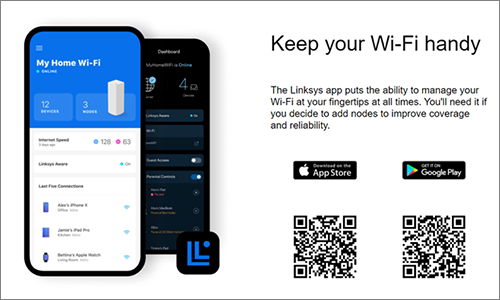
3. 輸入「admin」作為預設管理路由器密碼,然後按下登錄。
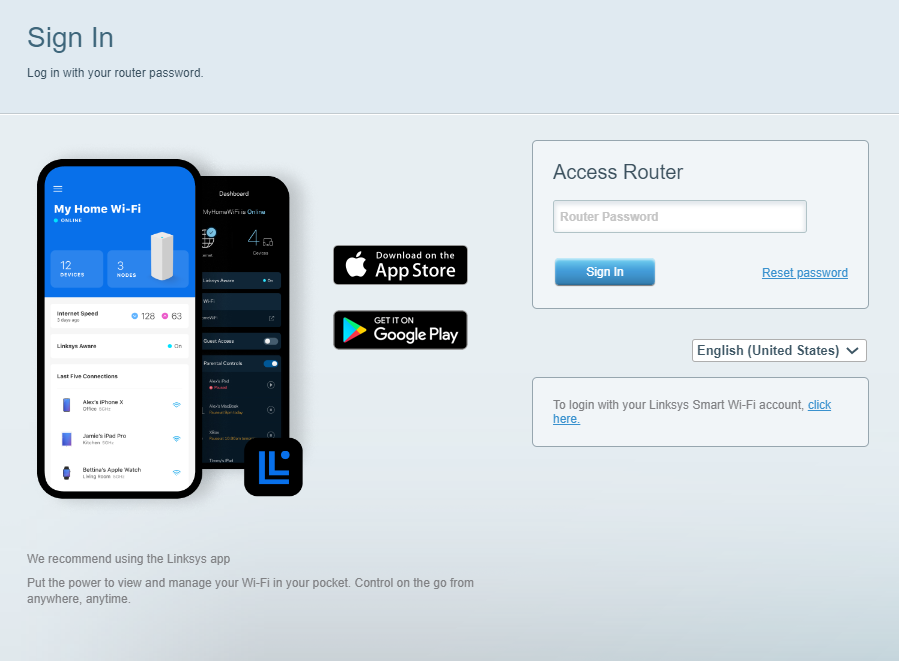
4. 畫面將被帶到儀錶板。 點擊Wi-Fi設定
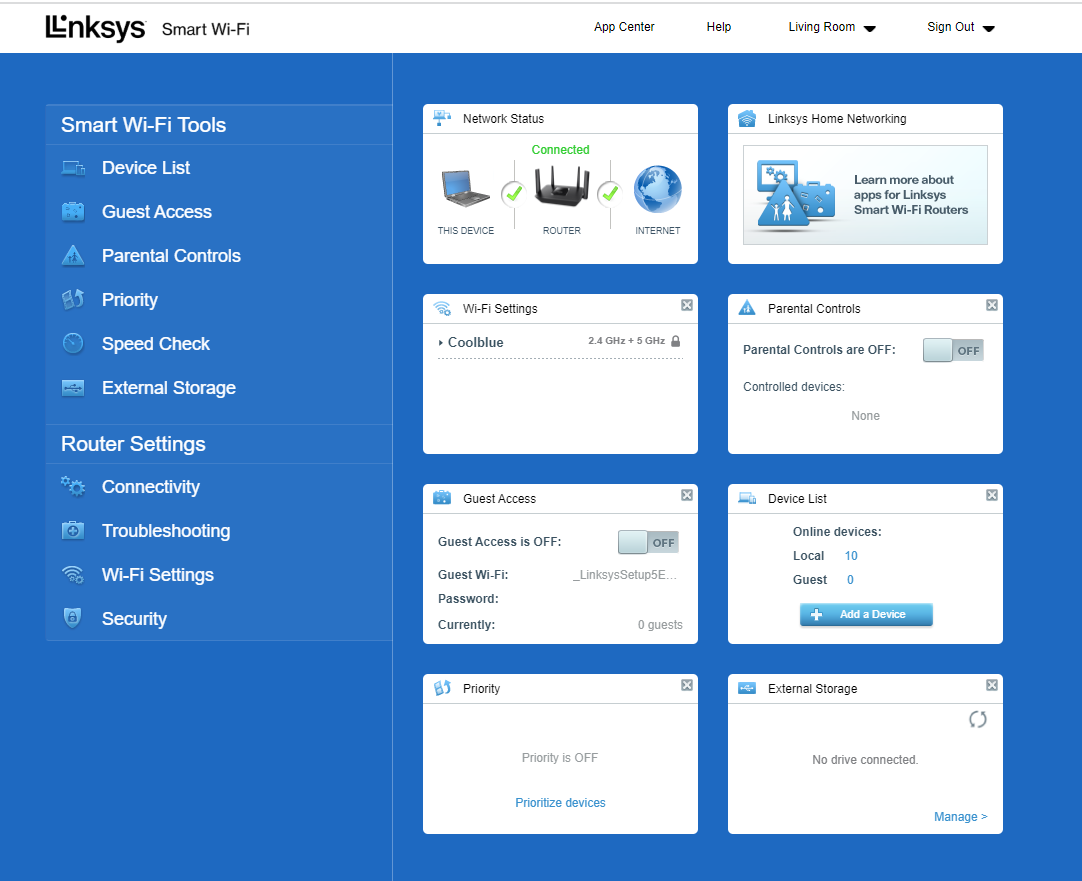
5. 點擊Wi-Fi保護的設置選項卡。
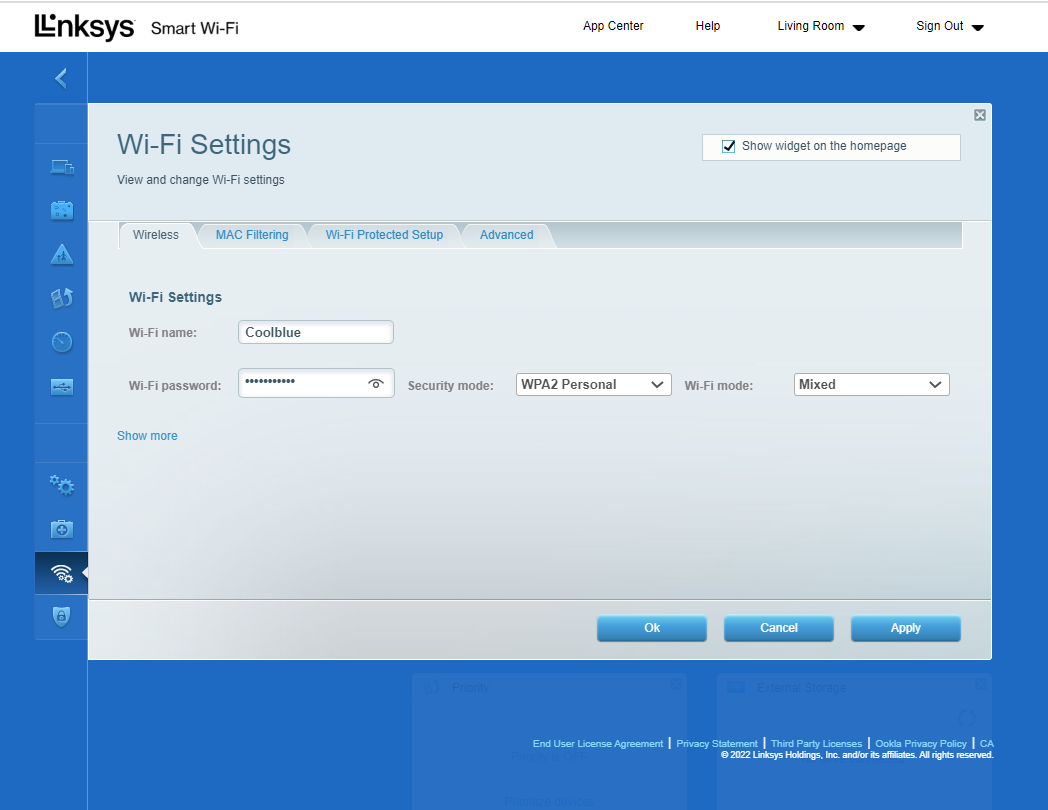
6. 從這裡您可以打開和關閉 WPS 按鈕:
· 如果WPS 已關閉:啓用 WPS,然後按兩下應用/保存,再關閉 WPS,然後按兩下應用/保存。
如果啟用了 WPS:關閉 WPS,然後按兩下應用/保存,再啟用 WPS,然後按兩下應用/保存。